TIN TỨC
Cách kết nối tai nghe Bluetooth với laptop
Thực ra thì việc kết nối tai nghe Bluetooth với laptop dễ hơn hẳn đối với suy nghĩ của đa số chúng ta. Với cách kết nối tai nghe Bluetooth với laptop được chia sẻ, chúng ta có thể sử dụng để kết nối những dòng thiết bị Bluetooth khác rất chi là đơn giản dễ dàng.
Để kết nối tai nghe Bluetooth với laptop thì bạn cần kiểm tra thiết bị của mình có hỗ trợ Bluetooth. Với số đông máy vi tính, Tablet lúc này đều phải có hỗ trợ công dụng này tuy vậy với máy tính để bàn thì chúng ta cũng có thể cần trang bị thêm USB Bluetooth.
1. Hướng dẫn cách kết nối tai nghe Bluetooth với laptop
Bước 1: đầu tiên, bạn phải bật Bluetooth trên tai nghe của mình.
Bước 2: Bạn bật Bluetooth trên laptop Win 10 qua kích hoạt trung tâm bằng cách:
- Nhấn tổng hợp phím Windows + A để mở Action Center
- Hoặc nhấn vào hình tượng Action hình vuông vắn ở phía góc phải màn hình hiển thị.
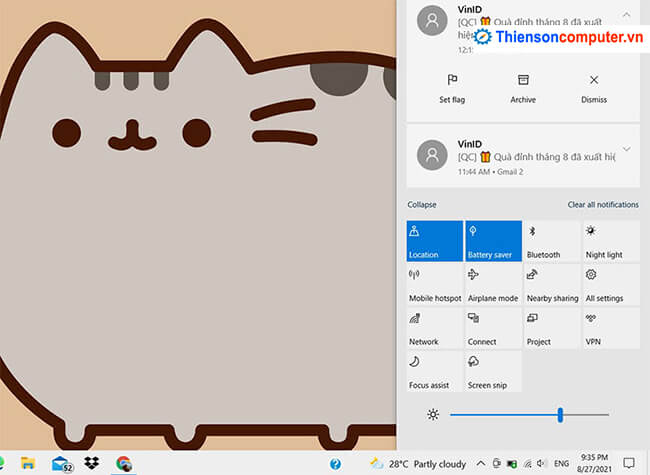
Bước 3: tiếp theo, bạn nhấn chọn Bluetooth để chuyển hẳn sang cơ chế làm việc On.
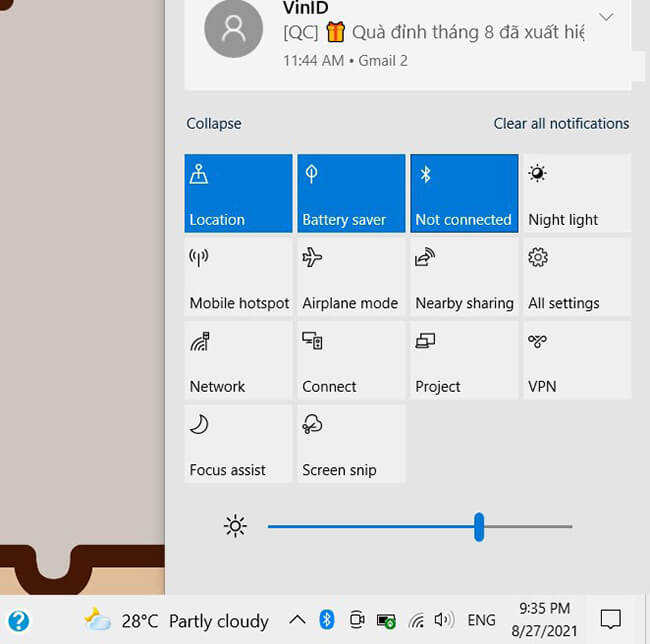
Bước 4: kế tiếp, bạn chuột phải vào biểu tượng Bluetooth, chọn Go to settings để vào phần setup.
Trong tình huống bạn đã có lần kết nối tai nghe Bluetooth với máy tính xách tay trước đây, hệ thống sẽ hiện tên thiết bị của bạn trong danh sách. Hiện giờ bạn chỉ cần nhấp vào tên thiết bị & chọn Connect là được.
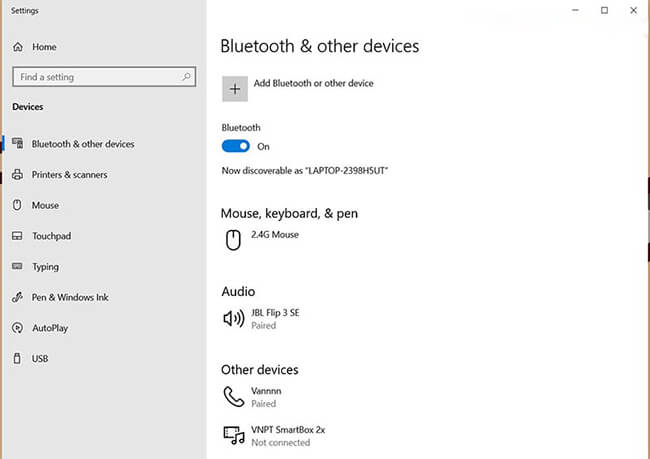
Trong trường hợp bạn trước đó chưa từng liên kết tai nghe với máy tính xách tay, hãy liên tiếp tiến hành những làm việc.
Bước 5: Chọn Showroom Bluetooth or other device, sau đó chọn tiếp Bluetooth để khối hệ thống triển khai tìm kiếm.
Bước 6: Khi tên tai nghe Bluetooth hiện ra thì bạn nhấp vào đó, rồi chọn Pair (Ghép đôi) là được.
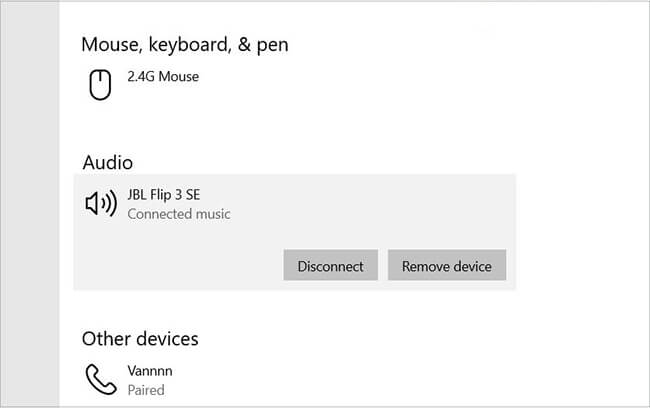
Vậy là bạn thành công kết nối tai nghe Bluetooth với máy tính Win 10 rồi.
2. Lỗi laptop không nhận tai nghe Bluetooth ?
Trường hợp 1: Lỗi do không tìm được thiết bị kết nối
Nguyên nhân: khi bạn không kiếm được tên tai nghe Bluetooth trên laptop. nguyên nhân chính có thể là do bạn chưa bật tai nghe Bluetooth hoặc chưa bật Bluetooth trên laptop.
Cách khắc phục: Nếu trong trường hợp công dụng Bluetooth trên tai nghe & máy vi tính đều được bật mà vẫn không hề kết nối được thì bạn hãy kiểm tra lại PIN của tai nghe xem đã được sạc đầy chưa. Vì hoàn toàn có thể do tai nghe Bluetooth yếu pin nên không thực hiện liên kết được.
Tiếp đó, bạn cũng tắt hết những liên kết Bluetooth ở gần khác không thiết yếu trên cả 2 dòng thiết bị. Bởi các tai nghe thường sẽ tự động kết nối với dòng thiết bị đã ghép đôi trước đó & sẽ không còn đón nhận thêm bất kỳ thiết bị Bluetooth nào khác.
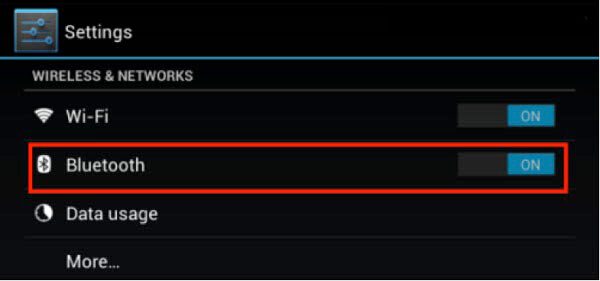
Trường hợp 2: Lỗi do thiết lập Driver
Nguyên nhân: rất có thể Lý Do gây ra lỗi là vì driver của tai nghe vẫn chưa cài vào laptop của bạn. Việc thiếu đi Driver là 1 trong những lỗi người dùng thường gặp phải khi họ mới cài lại hệ quản lý máy tính xách tay.
Cách khắc phục:
Bước 1: Gõ vào thanh tìm kiếm từ khóa “device manager” tại Taskbar hoặc Start Menu & bấm vào tác dụng thứ nhất.
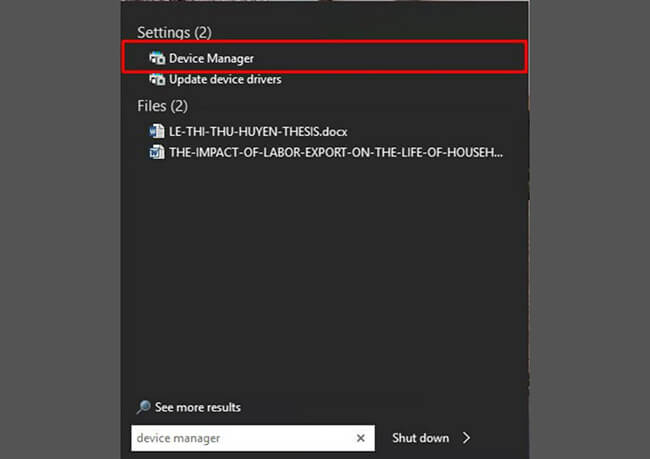
Bước 2: Khi cửa số Device Manager hiện ra, ở vị trí Sound, video and game controllers.
Bước 3: Nhấn chuột phải vào driver tai nghe Bluetooth & nhấn Uninstall.
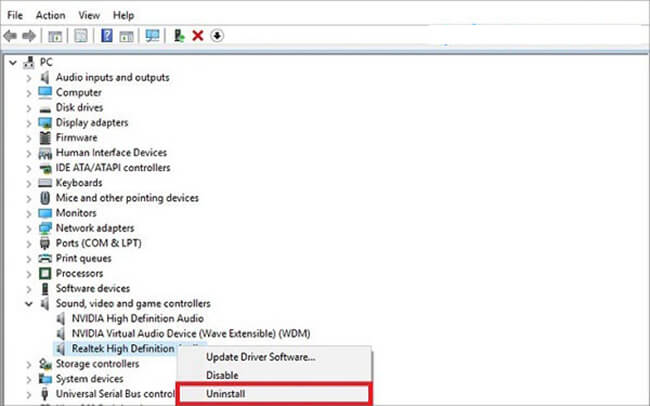
Bước 4: tiếp sau, bạn nhấn chuột phải lại vào Sound, video and game controllers chọn Scan for hardware changes để chương trình tìm và cài lại driver mới.
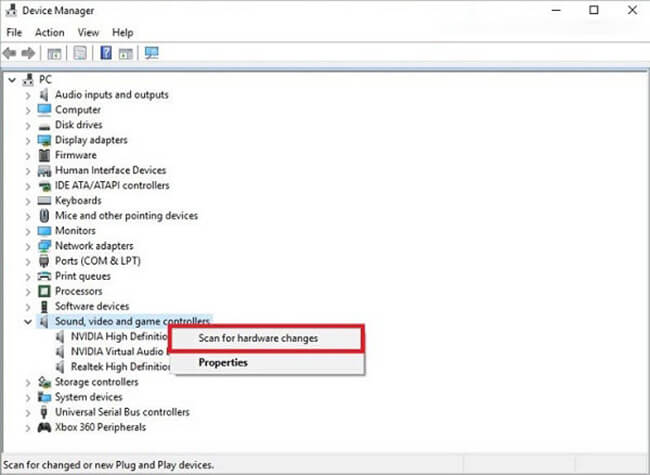
Quá trình bày ra rất nhanh, ngay kế tiếp bạn sẽ thấy biểu tượng loa trở lại. Giờ hãy thử liên kết tai nghe lại xem được chưa nhé!
Trường hợp 3: Lỗi do vô hiệu tai nghe âm thanh
Nguyên nhân: Đây cũng chính là 1 trong những lý do người dùng đơn giản và dễ dàng nhận thấy khi máy tính xách tay không nhận tai nghe Bluetooth.
Cách khắc phục:
Bước 1: Nhấn chuột phải vào hình tượng Âm thanh bên dưới Taskbar -> sau đó chọn mục Sound .
Bước 2: lúc bấy giờ, hành lang cửa số hiện ra & chọn tab Playback -> Nhấn chuột phải vào hành lang cửa số phần mềm và chọn Show Disabled Devices.
Ngay lúc này, những thiết bị âm thanh sẽ hiện ra.
Bước 3: Bạn nhấn vào hình tượng tai nghe chọn Enable để bật trở lại nhé!.
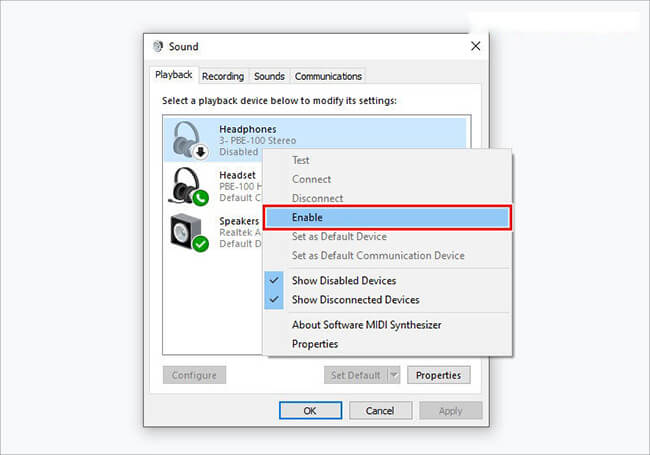
Sau thời điểm đã triển khai xong, bạn bấm vào ô Test kiểm tra lại và nhấn OK để đánh dấu thiết đặt.
Trên đó là chỉ dẫn những làm việc liên kết tai nghe Bluetooth với máy tính xách tay dễ dàng và một số trong những cách giải quyết nhanh khi laptop không kết nối được với tai nghe Bluetooth do Lý Do ứng dụng.
với các lỗi phần cứng phức tạp hơn, bạn không nên tự giải quyết và xử lý, hãy mang máy tính xách tay & tai nghe của bạn đến ngay Thiên Sơn Computer để được kiểm tra và giải quyết theo quy trình bài bản và chuyên nghiệp, nhanh chóng nhất!.

